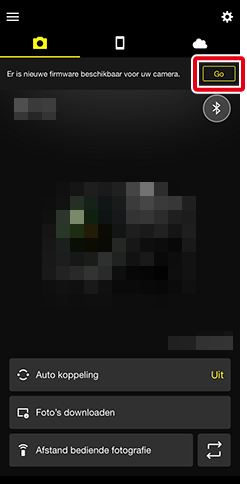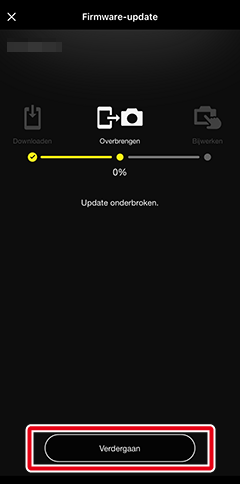Nieuwe firmware naar de camera downloaden
Als er een firmware-update beschikbaar is voor uw camera, verschijnt er een melding bovenaan het scherm. U kunt SnapBridge gebruiken om de update te downloaden en over te brengen naar de camera. Een lijst met camera's die deze functie ondersteunen, vindt u hier. Camerafirmware kan via de volgende procedure worden gedownload of overgebracht.
Voordat u begint
Voordat u verder gaat:
- plaats een geheugenkaart in de camera,
- schakel de camera in,
- controleer of het batterijniveau van de camera ten minste 80% is en
- controleer of de camera en het smartapparaat zijn gekoppeld en verbonden via Bluetooth.
Tik op de melding firmware-update bovenaan het scherm.
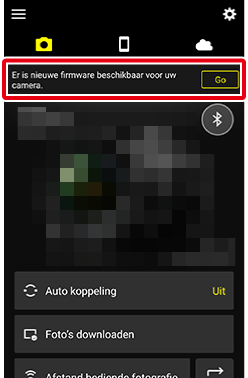
Lees de update-instructies en tik op [Volgende].
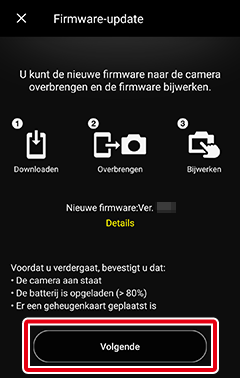
Update-inhoud bekijken
Om via uw webbrowser de Nikon Download Center-pagina te openen met details over de inhoud van de update, controleert u of het smartapparaat is verbonden met het internet en tikt u op [Details].
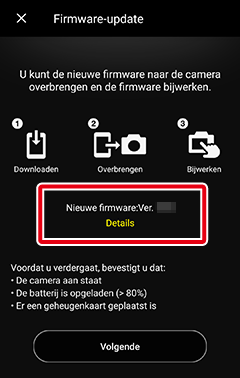
Lees de Licentieovereenkomst en tik op [Accepteren en downloaden].
Tik in het weergegeven dialoogvenster op [Downloaden]. Het firmware-updatevoortgangsscherm wordt weergegeven en het downloaden begint automatisch.
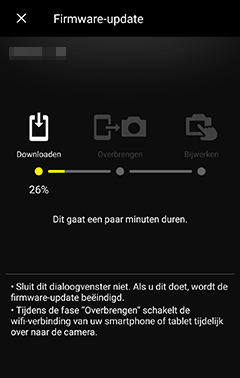
Wanneer het downloaden is voltooid, wordt u gevraagd naar Wi-Fi over te schakelen. Tik op [OK] om over te schakelen naar Wi-Fi en de update naar de camera over te brengen.
Houd er rekening mee dat de update van het smartapparaat wordt verwijderd zodra het overbrengen is voltooid.
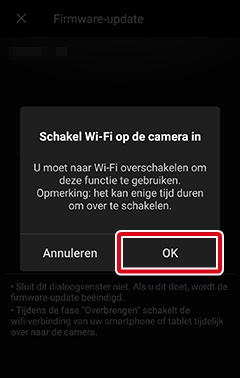
Tik op [OK] wanneer het overbrengen is voltooid. De Wi-Fi-verbinding met de camera wordt automatisch beëindigd en de app keert terug naar het vorige tabblad.
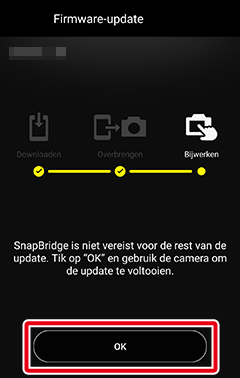
De camera geeft een bevestigingsvenster weer. Volg de instructies op het scherm om de update te voltooien.
Downloaden of overbrengen onderbreken
Tik op
 om downloaden of overbrengen te onderbreken en tik vervolgens op [OK] wanneer daarom wordt gevraagd.
om downloaden of overbrengen te onderbreken en tik vervolgens op [OK] wanneer daarom wordt gevraagd.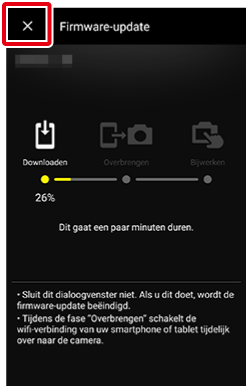
Om downloaden of overbrengen opnieuw te starten, tikt u op [Go] om het dialoogvenster voor de firmware-update weer te geven en tikt u vervolgens op de knop [Verdergaan] onder de voortgangsbalk.
Onderbroken downloadprocessen gaan verder vanaf 0%. Onderbroken overdrachtsprocessen gaan ook verder vanaf 0%.
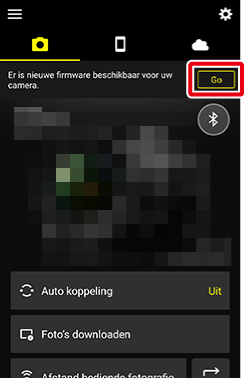
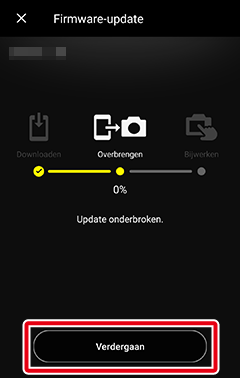
Tik op de melding firmware-update bovenaan het scherm.
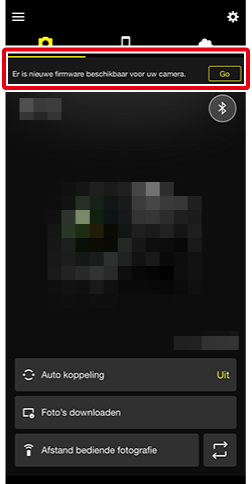
Lees de update-instructies en tik op [Volgende].
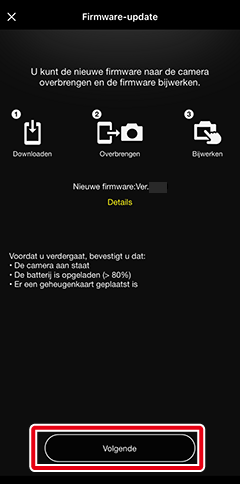
Update-inhoud bekijken
Om via uw webbrowser de Nikon Download Center-pagina te openen met details over de inhoud van de update, controleert u of het smartapparaat is verbonden met het internet en tikt u op [Details].
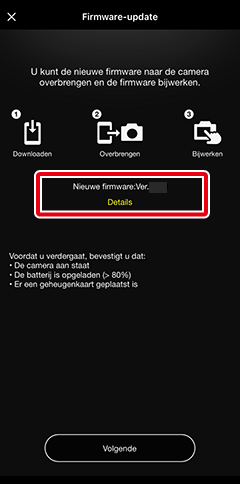
Lees de licentieovereenkomst door en tik op [Accepteren en downloaden].
Tik in het weergegeven dialoogvenster op [Downloaden]. Het firmware-updatevoortgangsscherm wordt weergegeven en het downloaden begint automatisch.
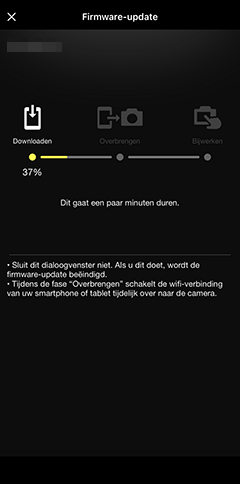
Wanneer het downloaden is voltooid, wordt u gevraagd naar Wi-Fi over te schakelen. Tik op [Verbind] om over te schakelen naar Wi-Fi en de update naar de camera over te brengen.
Houd er rekening mee dat de update van het smartapparaat wordt verwijderd zodra het overbrengen is voltooid.
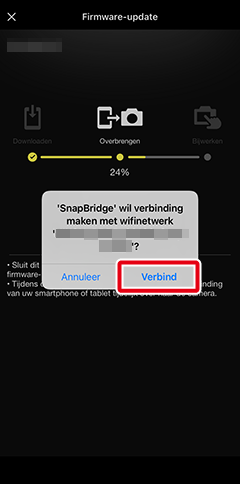
Tik op [OK] wanneer het overbrengen is voltooid. De Wi-Fi-verbinding met de camera wordt automatisch beëindigd en de app keert terug naar het vorige tabblad.
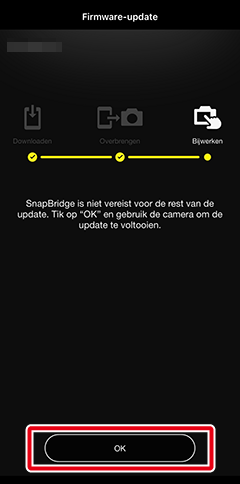
De camera geeft een bevestigingsvenster weer. Volg de instructies op het scherm om de update te voltooien.
Downloaden of overbrengen onderbreken
Tik op
 om downloaden of overbrengen te onderbreken en tik vervolgens op [OK] wanneer daarom wordt gevraagd.
om downloaden of overbrengen te onderbreken en tik vervolgens op [OK] wanneer daarom wordt gevraagd.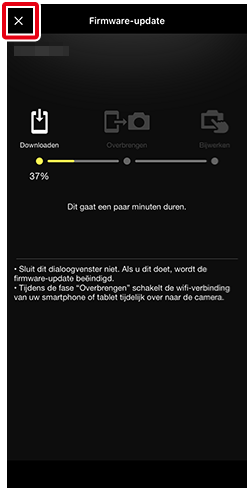
Om downloaden of overbrengen opnieuw te starten, tikt u op [Go] om het dialoogvenster voor de firmware-update weer te geven en tikt u vervolgens op de knop [Verdergaan] onder de voortgangsbalk.
Onderbroken downloadprocessen gaan verder vanaf 0%. Onderbroken overdrachtsprocessen gaan ook verder vanaf 0%.